▶XMTradingウェブトレーダーはMacでも文字化けせず利用可能
▶利用できるインジケーターは31種類
XMTradingのウェブトレーダーは、多くの利便性がある取引プラットフォームなので、ぜひこの記事で必要な知識を蓄えていただきたい。
XMTradingのウェブトレーダーとは?
XMTradingウェブトレーダーとは、MT4/MT5をパソコンにダウンロードしたりインストールしたりする必要がないWEB上の取引プラットフォームだ。
(↓実際のXMTrading ウェブトレーダーMT5↓)
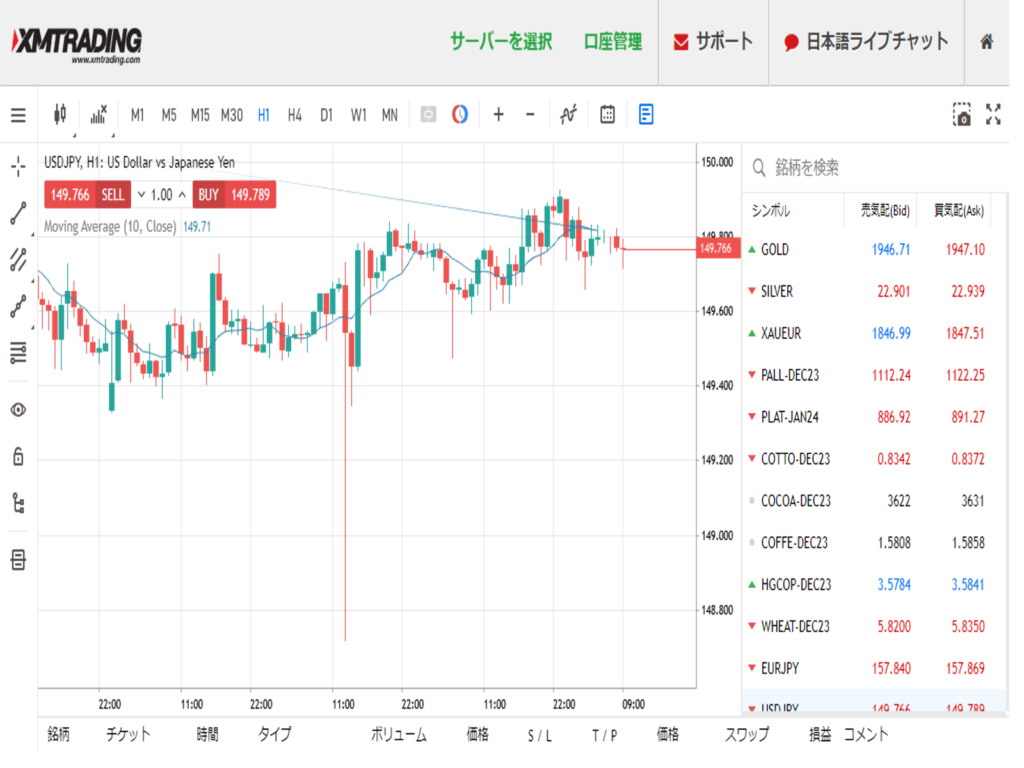
XM Trading(エックスエム)では、MT4/MT5をWEB上で取引するプラットフォームと、インストールして取引するプラットフォームの2種類を準備している。
リアル口座はもちろん、デモ口座にログインができるうえに通常のMT4/MT5とほぼ大差ない機能性を誇っている。
また、XMTradingウェブトレーダーはさまざまなWEBブラウザで活用可能である。
XMTradingウェブトレーダーとダウンロード版の違いとは
.png)
XMTradingウェブトレーダーとダウンロード版のMT4/MT5のスペックの違いを示した表を用意したので、まずは以下の表を確認して欲しい。
| 内容 | XMTradingウェブトレーダー | ダウンロード版 |
| 動作環境/起動速度 | 軽い | やや重い |
| スマホ/タブレット利用 | 不可 | 可能 |
| ダウンロードの有無 | 不要 | 必要 |
| 文字化けの有無 | なし | Macのみあり |
| 自動売買の有無 | なし | あり |
| インジケーターの数 | 31種類 | MT4=51種類
MT5=97種類 |
| カスタムインジケーター | なし | あり |
| 自動売買の有無 | なし | あり |
XMTradingウェブトレーダーとダウンロード版を比較すると機能性が高いのはダウンロード版である。
複数の機能を駆使してトレードするトレーダーの場合は、ダウンロード版を活用するべきだろう。
しかし、裁量取引のように複数の機能を使わないトレード手法の場合、XMTradingウェブトレーダーでも充分活用できる。
XMTradingウェブトレーダーはダウンロードやインストール不要
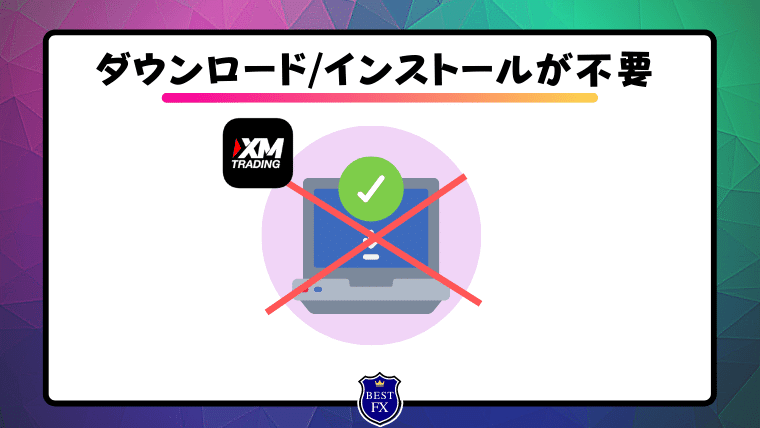
XMTradingウェブトレーダーの最大の利点は、利用するパソコンにダウンロードやインストールする必要がないことだ。
少しでもパソコンに余計なものはインストールしたくないトレーダーは、XMTradingウェブトレーダーを選ぶ理由になるだろう。
また、家族共用パソコンや外出時に持ち歩くパソコンで画面内にアイコンが表示されるのは困るといったトレーダーにも向いている。
XMTradingウェブトレーダーはOSに関係なく利用できる

XMTradingウェブトレーダーは、WindowsやMacといったOSに関係なく使える。
ダウンロード版でもそれぞれのOSに応じたものを利用できるが、複数のパソコン所有者であればWEBにログインしてすぐにトレードができるXMTradingウェブトレーダーのほうが向いているだろう。
注意点は、スマホ(スマートフォン)やタブレットでは使えないことだ。
スマホやタブレットでもトレードする場合は、デバイスに応じたダウンロード版を利用しなければならない。
XMTradingウェブトレーダーの4つのメリットとは

XMTradingウェブトレーダーのメリットは、以下の4種類が挙げられる。
①MACのパソコンでも文字化けしない
②WEB上で動作するので軽い
③複数アカウントのチャートを表示できる
④ダウンロード版が動作不良時に使える
次で詳しく解説していく。
MACのパソコンでも文字化けしない

XMTradingウェブトレーダーは、MACでも文字化けしない。
文字化けしたからといってトレード成績に影響があるわけではないが、やはり正確に日本語表示になっているほうが見やすいはずだ。
XMTradingウェブトレーダーを利用する理由のひとつになるので、MAC所有者はXMTradingウェブトレーダーを検討してみてはいかがだろうか。
WEB上で動作するので軽い
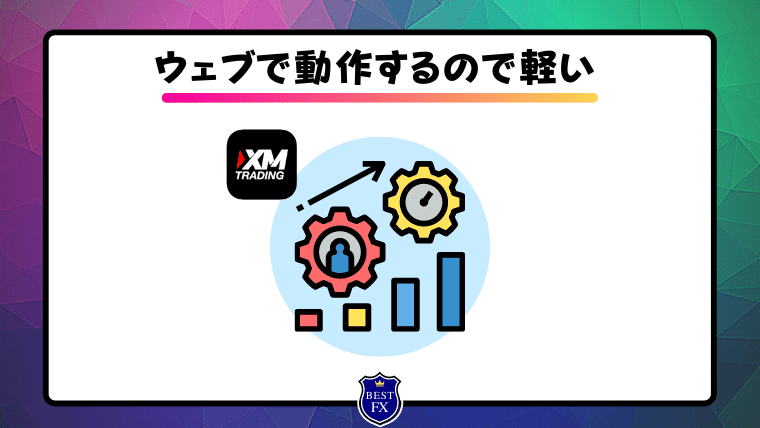
XMTradingウェブトレーダーは、ダウンロード版に比べて起動時の速度もスピーディで、性能の低いパソコンを利用している場合でも問題なくトレードができる。
また、ダウンロード版では普段使っているパソコン以外で利用することはできないが、XMTradingウェブトレーダーはインターネットに接続できる環境下であればトレード可能だ。
いつでもどこでもインターネットに接続できるパソコンがあればトレードできるのは、外出の多いトレーダーには大きなメリットになるのではないだろうか。
複数アカウントのチャートを表示できる
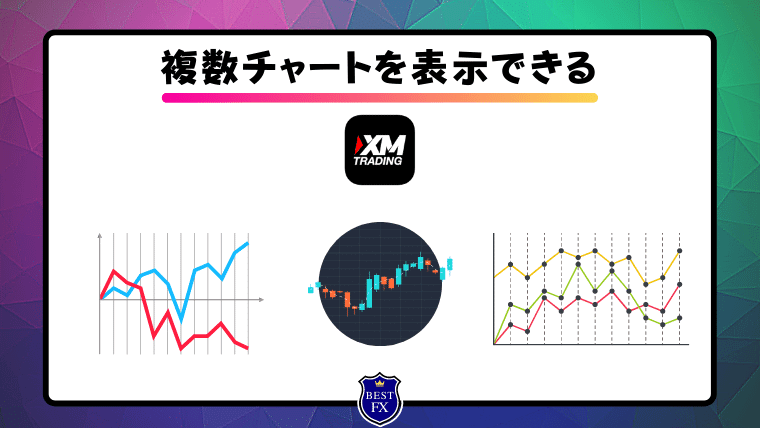
XMTradingウェブトレーダーは、複数アカウントのチャート画面を表示可能だ。
ダウンロード版の場合、開くチャートの数だけダウンロードしなければならないため、XMTradingウェブトレーダーのほうが簡単に設定できる。
具体的な手順は、以下のとおりだ。
- XMTradingウェブトレーダーのURLをコピー
- 新しくタブを開いてコピーしたURLをペースト
- タグをドラッグして別画面にする
特に難しい手順はないので、複数チャート画面を表示したい場合はXMTradingウェブトレーダーの利用を検討してみてはいかがだろうか。
ダウンロード版が動作不良時でも使える

ダウンロード版のMT4/MT5が常に良好に使える保証はない。
なんらかの不具合でうまく動作しないこともあるだろう。
そんなときにXMTradingウェブトレーダーを使えばリスクヘッジができる。
もちろん逆のケースも想定できるため、特に理由がなければダウンロード版をインストールしておくこともおすすめする。
\ ハイスぺPCがなくてもOK! /
XMTradingウェブトレーダーの3つのデメリットとは

XMTradingウェブトレーダーは、メリットばかりではない。
具体的なデメリットは、以下の3種類を挙げられる。
①XMTradingウェブトレーダーはインジケーターの種類が少なめ
②XMTradingウェブトレーダーはEAの自動売買に対応していない
③XMTradingウェブトレーダーはカスタムインジケーターの導入不可
XMTradingウェブトレーダーはインジケーターの種類が少なめ

XMTradingウェブトレーダーはインジケーターの種類が少ない。
具体的には、XMTradingウェブトレーダーのインジケーターは31種類、ダウンロード版のインジケーターはMT4=51種類/MT5=97種類だ。
明らかにインジケーターの種類は少なく、複数のあらゆるインジケーターを利用したい場合は、ダウンロード版のほうが恩恵を受けられる。
裁量取引の場合は、そこまでインジケーターにこだわるトレーダーはないので、裁量取引中心であればXMTradingウェブトレーダーで問題ないだろう。
XMTradingウェブトレーダーはEAの自動売買に対応していない

XMTradingウェブトレーダーはEAの自動売買に対応していないので注意するべきだ。
XM Trading(エックスエム)はEAの自動売買を認めているので、世の中にある数多くのEAの自動売買を活用したいと考えるトレーダーも多いだろう。
しかし、XMTradingウェブトレーダーはEAの自動売買ができる機能は搭載していないため、物理的に不可能だ。
EAの自動売買を活用したトレードを検討している場合、ダウンロード版を選ぶしかないので気をつけて欲しい。
XMTradingウェブトレーダーはカスタムインジケーターの導入不可(MT4/MT5)

XMTradingウェブトレーダーはカスタムインジケーターの導入にも対応していない。
カスタムインジケーターを利用するトレーダーは、ダウンロード版を使うようにしよう。
ただ、通常多くのトレーダーはカスタムインジケーターを使わずにトレードすると思うので、一部の上級トレーダーが対象のデメリットになるだろう。
\ インジケーターはデフォ機能だけでも充分勝てる /
XMTradingウェブトレーダーのログイン方法の手順(MT4/MT5)
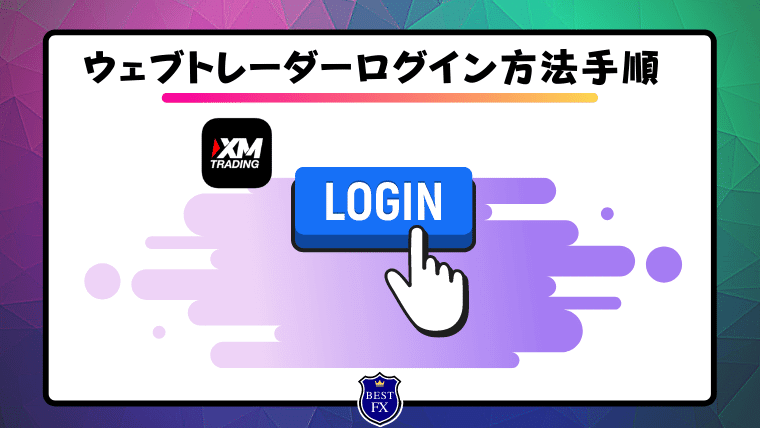
XMTradingウェブトレーダーのログイン方法は、以下の2ステップで終わる。
(MT4/MT5どちらでもあっても手順は同じである)
- XM Trading(エックスエム)公式サイトにログイン後プラットフォームにアクセス
- XMTradingウェブトレーダーにログインする
以下の画像の赤枠で囲った部分をクリックすれば、XMTradingウェブトレーダーを利用できる。

MT4ウェブトレーダーまたはMT5WebTraderのいずれかをクリックすると新しく以下の画面が展開される。

MT4ウェブトレーダー(またはMT5Webtrader)へアクセスをクリックすると口座番号・パスワード・サーバーの選択を入力する項目が現れる。
口座番号・パスワード・サーバーの種類は、XM Trading(エックスエム)の口座を開設した際に送られてくるメール「XMTrading Tradingへようこそ」に記載されているので、確認のうえ正確に入力する。
間違いなく入力を行えば、XMTradingウェブトレーダーのトレード画面が表示される。
\ インストールなしですぐにトレード開始 /
XMTradingウェブトレーダーの基本設定
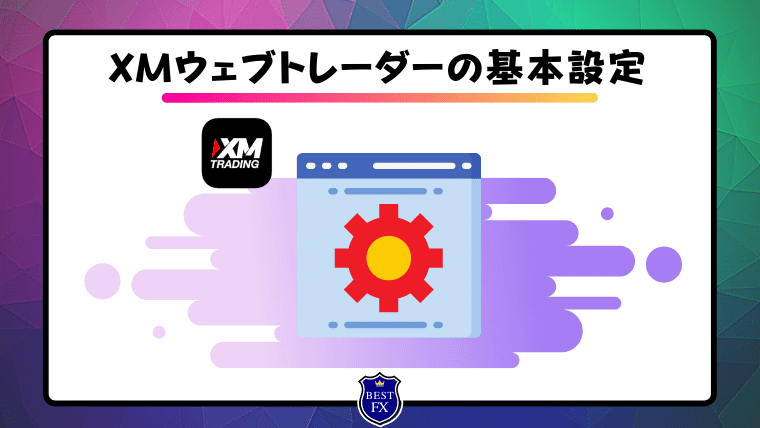
XMTradingウェブトレーダーを使いやすくするために基本設定をしておくべきだ。
基本設定の中でも、以下の4種類は絶対に確認しておきたい。
①XMTradingウェブトレーダーを日本語表示にする
②トレードする通貨ペアを追加する
③ワンクリック取引の設定をする
④インジケーターを設定(MT4/MT5)
XMTradingウェブトレーダーを日本語表示にする
XMTradingウェブトレーダーを日本語にする方法は、以下の画像を参考にして欲しい。
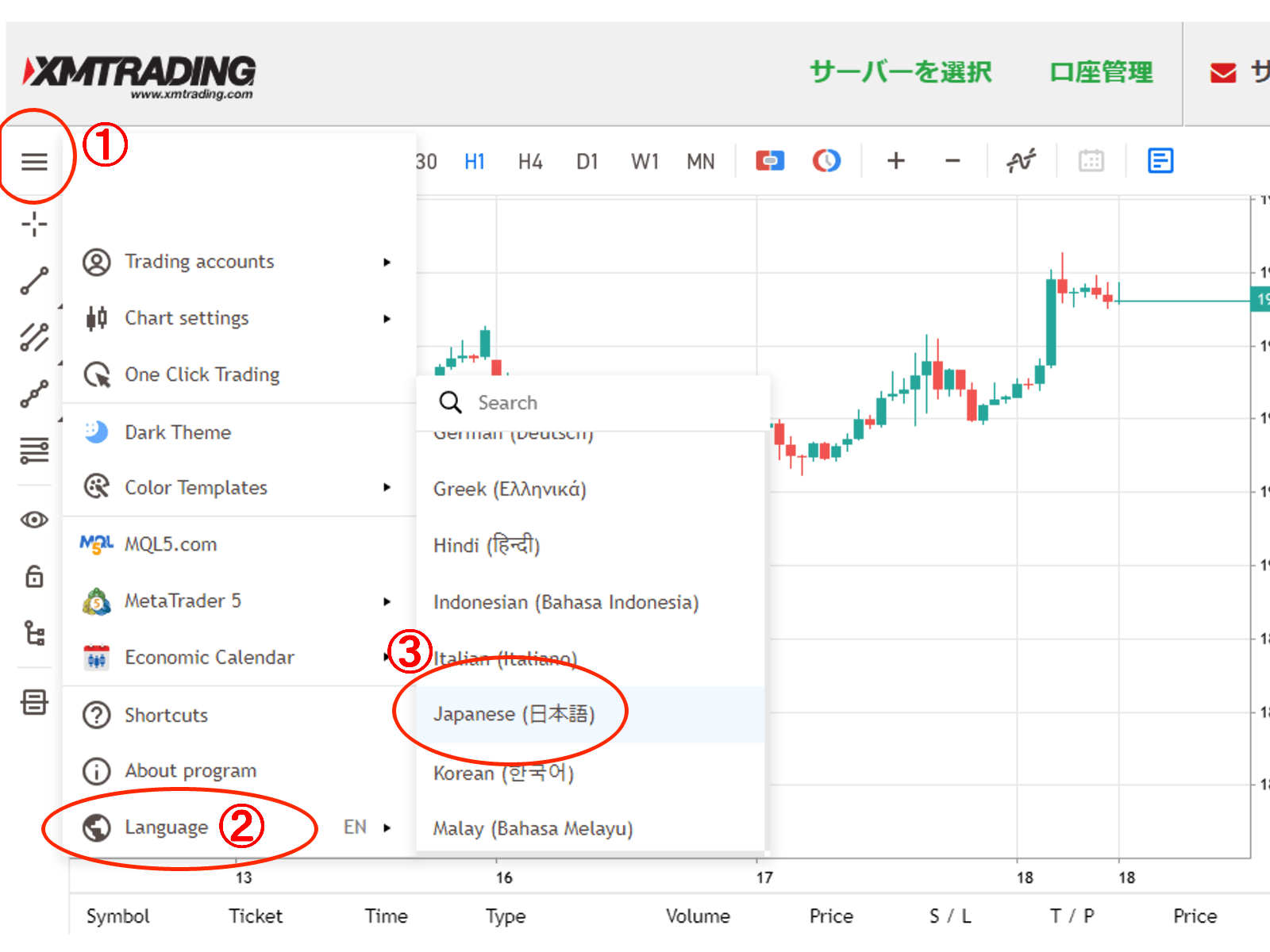
- XMTradingウェブトレーダーにログイン後、画面左上の「三本線」をクリック。
- Languagesにカーソルを合わせる。
- 言語一覧の中からJapanese(日本語)をクリック。
- 日本語表示に変更しているか確認。
以上の手順を踏まえればXMTradingウェブトレーダーの日本語表示は完了だ。
決して難しい手順ではないため、落ち着いて設定しよう。
トレードする通貨ペアを追加する
XMTradingウェブトレーダーで通貨ペアを追加する方法は、以下の画像を確認して欲しい。
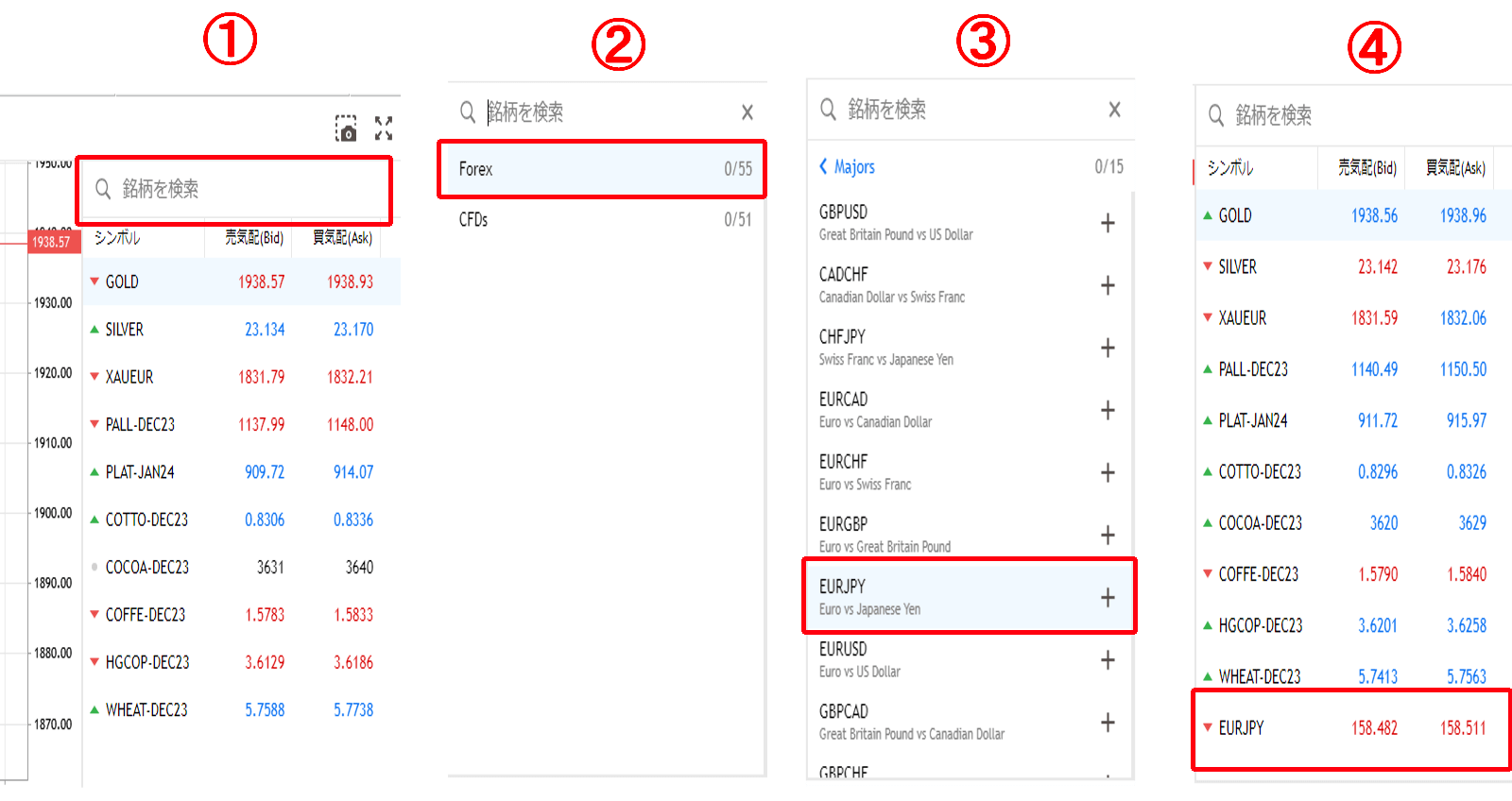
※EUR/JPYを追加する手順
- 画面左「気配値」上部の検索窓をクリック。
- Forex→Standerd→Majorsとクリック。
- EURJPYの+をクリック。
- 気配値表示の項目に追加されているか確認。
以上の手順で通貨ペアの追加は完了だ。
また、追加した通貨ペアのチャート画面を表示したい場合、気配値表示の項目にある通貨ペアをクリックすれば表示される。
ワンクリック取引の設定をする
ワンクリック取引は、その名のとおりワンクリックで売買ができる設定だ。
設定方法は、チャート画面上部のワンクリック取引パネル表示アイコンをクリックする。
ワンクリック取引の設定が完了すると、画面左上にワンクリック取引ができる状態になっているはずだ。
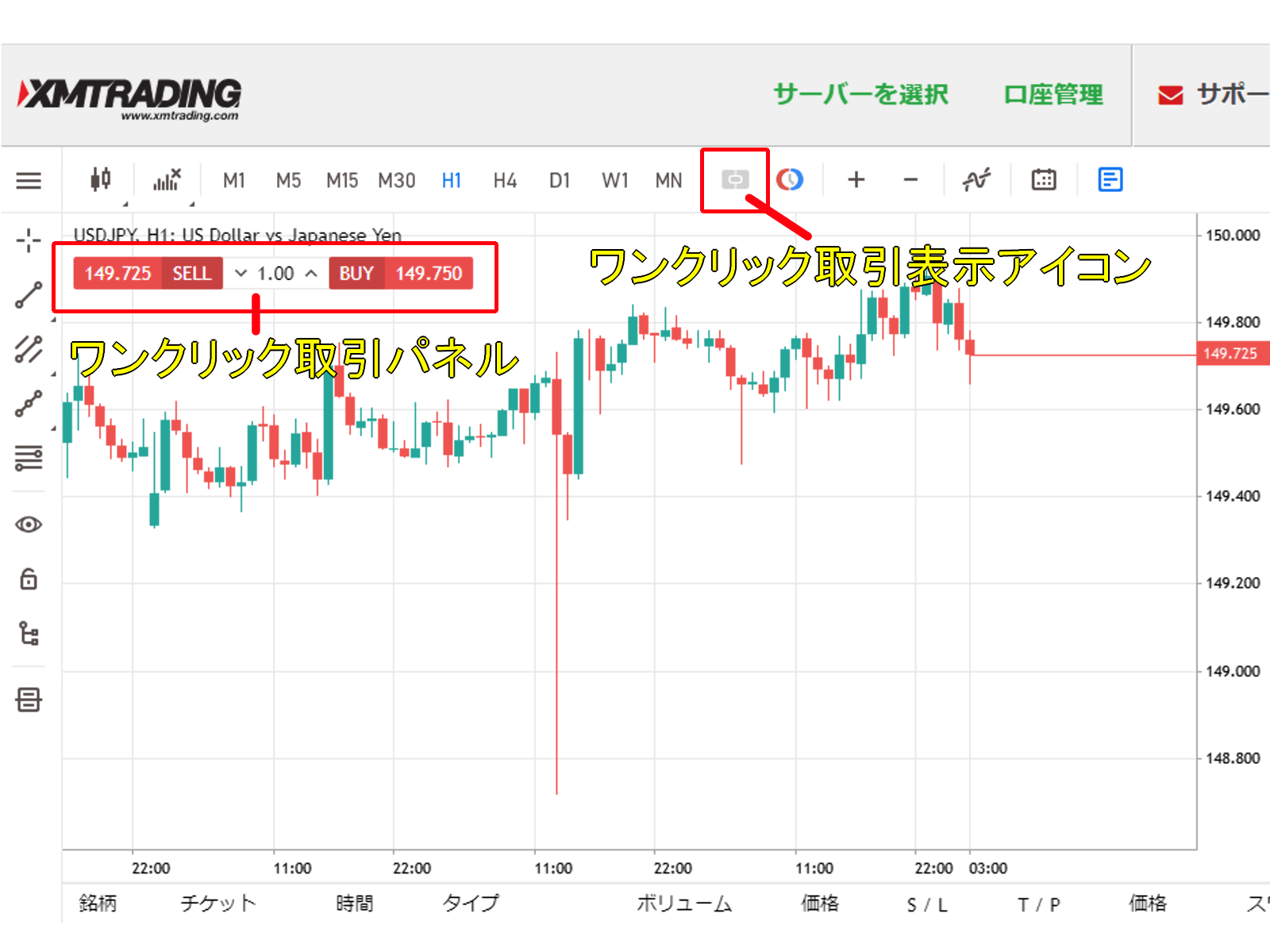
自身のチャート画面が上記画像の赤枠のように表示されているか確認していただきたい。
SELL(ショート)とBUY(ロング)のあいだの数字はロット数だ。
持ちたいポジション数を入力して、トレードを開始しよう。
XMTradingウェブトレーダーでインジケーターを設定(MT4/MT5)
上述したとおり、XMTradingウェブトレーダーでもインジケーターを設定することが可能である。
今回は、インジケーターの中で最もポピュラーに利用されている移動平均線の設定方法を紹介する。
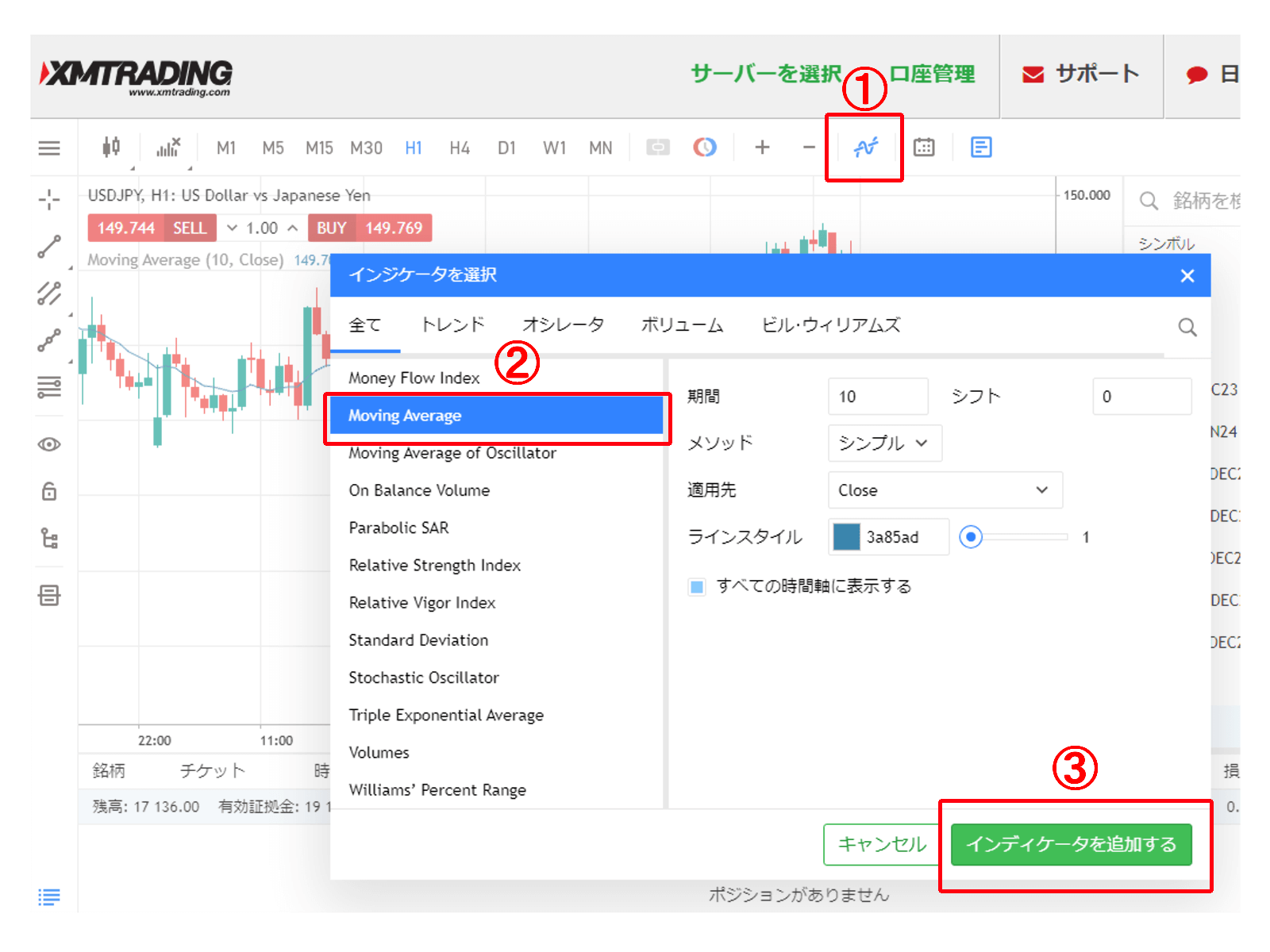
②MovingAverageをクリック
設定画面が右に表示されるので、好みの設定にする。
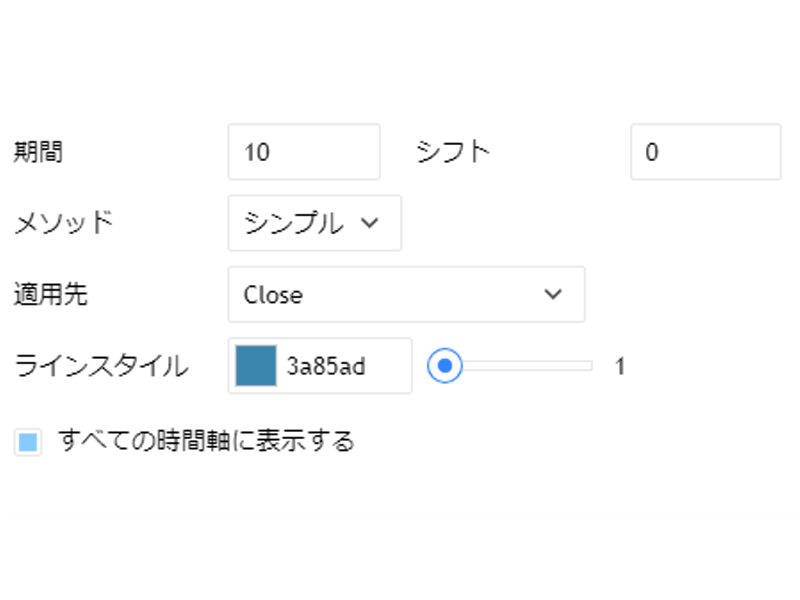
期間:10日間
適用価格:Close(終値)
移動平均の種別:シンプル
「インディケータを追加する」をクリックすると下記のように表示される
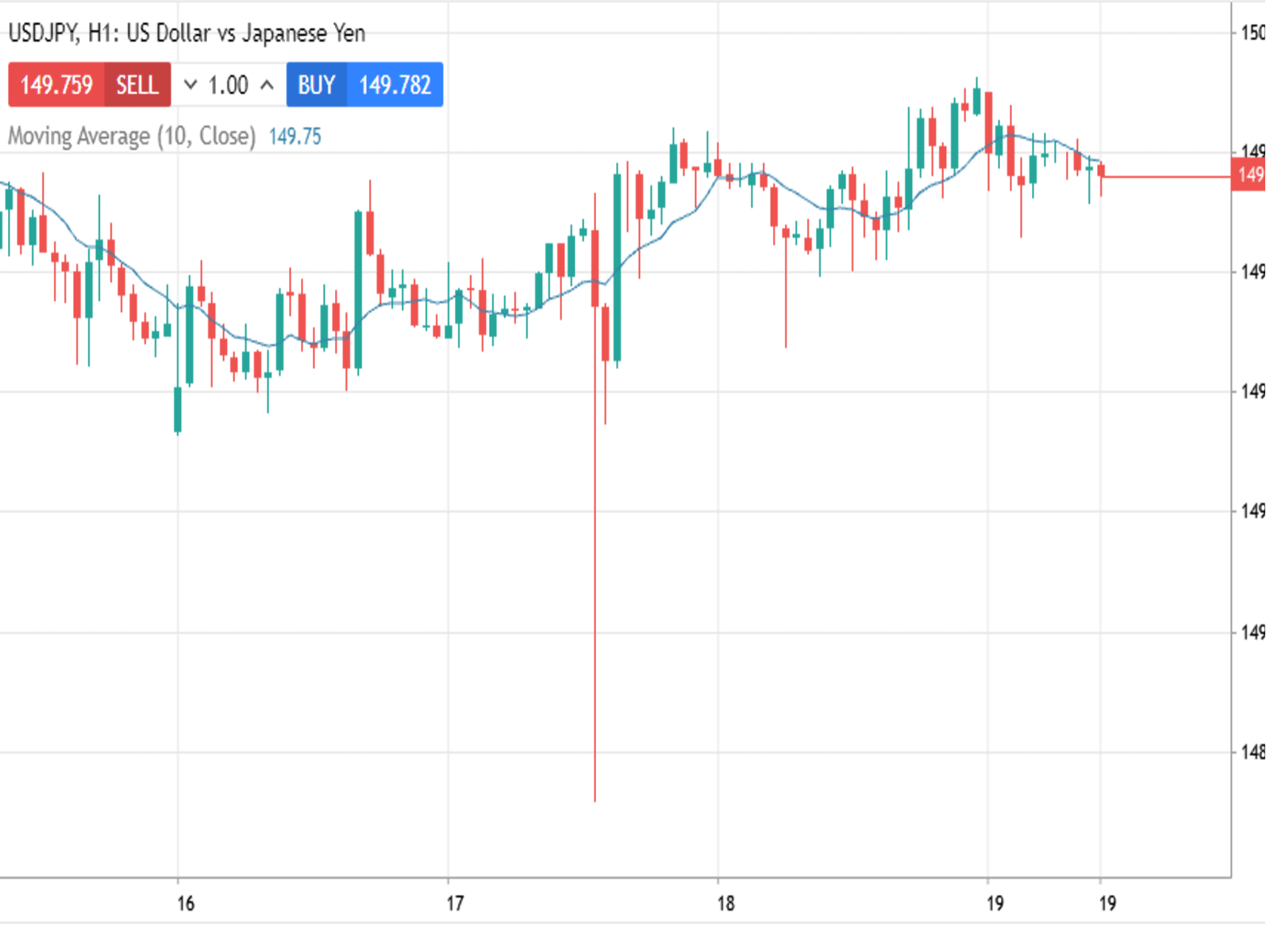
移動平均線を削除したい場合は、画面左下の「描画を管理」をクリックし、MovingAverage右の✕をクリックすると削除される。↓
\ 超手軽で高機能! /
XMTradingウェブトレーダーに関するQ&A
ウェブトレーダーとは何ですか?
ウェブトレーダーとはWEBブラウザ上で動作する取引プラットフォームです。
ウェブトレーダーとMT4/MT5の違いはなんですか?
ウェブトレーダーは安定した環境で手軽にトレードが開始できますが、インジケーターが少なく、自動売買もできません。
一方、MT4/MT5は多彩なカスタマイズができるため、機能面では上ですが、ダウンロードが必要で、動作がPCのスペックに左右されます。
ウェブトレーダーとMT4/MT5はどっちがオススメですか?
どちらも一長一短ありますが、どちらか一方しか利用してはいけないという訳ではないので、両方使う事をおすすめします。
XMTradingのウェブトレーダーはスマホでも利用できますか?
XMTradingのウェブトレーダーはスマホでは利用することができません。スマホで利用する際はXMTrading_AndroidTrader もしくはXMTrading_iPhoneTraderを利用する必要があります。
XMTradingのウェブトレーダーはどこから利用できますか?
こちらから利用することができます。
XMTradingウェブトレーダーの大事なポイントまとめ
このページでは、XMTradingウェブトレーダーの基礎知識からメリット・デメリットまで解説してきた。
結論としては、XMTradingウェブトレーダーは非常に使える取引プラットフォームになる。
ただし、一部のトレーダーはダウンロード版を使わなければならない側面もあった。
最後にこの記事で大事なポイントをまとめておいたので、念のため目を通しておいて欲しい。
▶XMTradingウェブトレーダーはダウンロードやインストール不要
▶インターネット接続環境化のパソコンであればどこでも使える
▶MACで文字化けしない
▶スマホやタブレットでは利用できない
▶ダウンロード版が利用できないときでも利用できる可能性がある
以上、今回の記事で気になる部分があれば、もう一度確認してみてはいかがだろうか。



